
Nu există foarte multe sisteme concepute pentru a organiza mesageria în cadrul întreprinderii. Serverele Microsoft Exchange sunt bune, dar scumpe și nu sunt potrivite pentru anumite sarcini. Serverele de corespondență sunt mai simple - și aceasta nu este o opțiune din cauza funcționalității limitate.
Instalarea serverului și a clienților este extrem de simplă. Clientul este rusificat. Pentru server și pentru programul de administrare, este disponibil numai limba engleză. Trebuie remarcat faptul că pentru un produs cu astfel de caracteristici, fișierul de instalare are o dimensiune foarte modestă - 16 MB. Deși există o versiune ușoară pentru a se răspândi la locurile de muncă ale angajaților, care necesită 8 MB.
După instalare, este necesară configurarea inițială, ceea ce va necesita timp și răbdare. Puteți să importați, fără muncă manuală, o listă de utilizatori din Active Directory (AD). Dar acesta este cazul dacă aveți un domeniu cu AD. Dacă nu aveți unul, va trebui să creați cu atenție departamentele și departamentele organizației dvs., toți angajații și apoi să indicați cu exactitate angajații care lucrează. Desigur, dacă leneș, atunci nu puteți obține structura, dar apoi procentul de 90 de farmec și utilitatea de Messenger Messenger va fi pierdut.
În general, atunci când lucrați cu acest program, există întotdeauna o ierarhie clară a obiectelor programului. Totul începe cu crearea de "roluri" pentru utilizatori. Fiecare "rol" este un set de acțiuni permise pe care un utilizator le poate efectua. Nu vom enumera toate restricțiile posibile privind acțiunile, există multe dintre ele. Administratorul poate interzice utilizatorului aproape orice. Dar să nu vorbim despre lucruri triste. Mai jos va fi posibil să înțelegem că utilizatorul poate face foarte mult, chiar dacă este limitat în oportunități neesențiale.
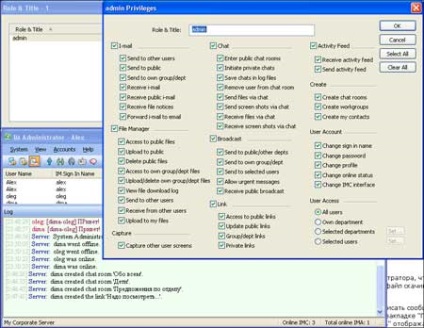
Setați permisiuni pentru un grup de utilizatori (creați un "rol")
După definirea "rolurilor", puteți crea utilizatori, fără a uita să le dați aceste "roluri". Prin crearea utilizatorilor, puteți crea grupuri de lucru și le puteți distribui utilizatorilor existenți. Ei bine, în concluzie, dacă aveți mulți angajați, puteți crea departamente și puteți indica grupurile de lucru cărora le aparțin departamentele. Întreaga "bunătate" a acestui produs este tocmai în structura sa. Dacă doriți să gestionați întregul sistem pur și simplu - aveți grijă la început, nu-l regretați!
Toate setările sunt făcute direct pe server sau Inbit Messenger sau de la orice stație de lucru pe care administratorul Inbit Messenger, care, desigur, trebuie să se înregistreze ca utilizator care are rolul permisiunea de a administra.
Trebuie remarcat faptul că serverul Inbit Messenger este foarte logic în configurație. Dacă creați un canal pe acesta, vă rugăm să nu uitați să-i numiți un administrator, astfel încât mai târziu să puteți solicita unei persoane ordinea pe ea. Pentru utilizatorii obișnuiți care publică fișiere către public, este disponibil un raport de descărcare pentru acest fișier, indicând cine și când a fost descărcat fișierul. Pentru administrator - un jurnal complet despre cine, ce și când.
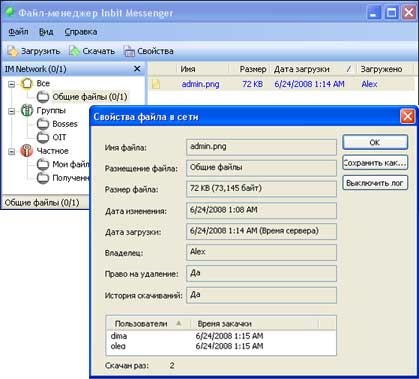
Consultați statisticile descărcărilor de fișiere din managerul de fișiere Inbit Messenger
Din punctul de vedere al clientului, Inbit Messenger arată aproape ca un pager clasic de Internet la pornire. Afiseaza numele tău, starea ta (puteți scrie un mesaj la starea standard și puteți crea o duzină de unic sale), statutul de e-mail-ul, etc. filele interesante în partea de jos: .. „Utilizatori“, „activitate“, „canale“ și „Link-uri“ . Fila "Utilizatori" afișează numai acei angajați la care aveți acces. Cu acești angajați, puteți trimite un mesaj prin poștă, prin chat, prin trimiterea unui fișier. Fila "Activitate" afișează evenimentele sistemului și mesajele trimise către dvs. "Canale" - lista de canale la care vă puteți conecta. "Link-uri" - acesta este notebook-ul dvs. pentru înregistrarea unor link-uri interesante de pe Internet. Ambele canale și legături pot fi create "personal". Apoi, numai acei utilizatori selectați de dvs. au acces la ele.
Este util să blocați utilizatorii. În acest caz, nu pot iniția o conversație cu dvs., deși văd statutul dvs. Aici, fii atent - blocarea poate ofensa pe oricine.
Cu permisiunea administratorului corespunzător, veți putea să eliminați amprentele de pe ecran, din fereastra activă sau din zona ecranului. Pentru a face acest lucru, trebuie doar să apăsați butonul din titlul ferestrei active (lângă tasta "minimize", "expand", "close") sau să apăsați tasta rapidă. Prezența butoanelor în antet și tastele fierbinți - totul este configurabil. Imaginea instantanee poate fi salvată imediat în patru formate disponibile (BMP, JPG, PNG și TIF) sau încărcată într-un dosar personal, într-un dosar de grup sau alt utilizator. Există o economie de energie și timp în acele cazuri când este adevărat despre "este mai ușor să vezi o dată decât să auzi o sută de ori". Deși în cazul nostru, mai degrabă, nu "auziți", ci "citiți".
Totul este gînditor, convenabil, logic. Singura rugozitate este afișarea corespondenței, partajării fișierelor și a altor ferestre care se deschid din fereastra principală Inbit Messenger. Prin design, acestea diferă de fereastra principală și arata în comparație cu ea prea "rustic". La început a fost un pic dezamăgitoare, dar după câteva zeci de minute de dialog este totul în ordine și aspectul spartan de ferestre suplimentare nu este o distragere a atenției de la ocupația de bază - pentru a comunica cu colegii.
În concluzie, aș vrea să menționez că Inbit Messenger este un produs software de primă clasă care oferă tot ceea ce este necesar pentru comunicarea productivă și utilă a angajaților organizației. Acesta include funcții care vă permit să desfășurați acțiuni cu cel mai mic timp, pentru care mijloacele standard ar dura mult mai mult. Inbit Messenger este asistentul tău, care este mereu la îndemână.
Dar Shh. - Nu te duce prea departe. La urma urmei, nu trebuie să uităm de lucru, ca să putem comunica cu cineva.
Programe în catalog Softkey.ru: